WhatsApp换手机全攻略:轻松转移,无缝衔接!
话题引入:手机,这个我们每天不离手的伙伴,有时候也会“闹脾气”,比如突然卡顿、内存不足,或者就是想换一款新潮的机型。那么,换手机后,如何把WhatsApp上的聊天记录和联系人顺利迁移过去呢?别急,今天就来给你详细解答!
一、备份,是关键!
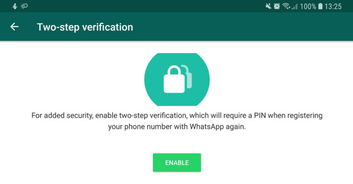
在开始换手机之前,首先要把WhatsApp上的聊天记录和媒体文件备份好,这样在新手机上就可以无缝恢复,继续和朋友们保持联系啦!
1. 使用WhatsApp内置备份功能
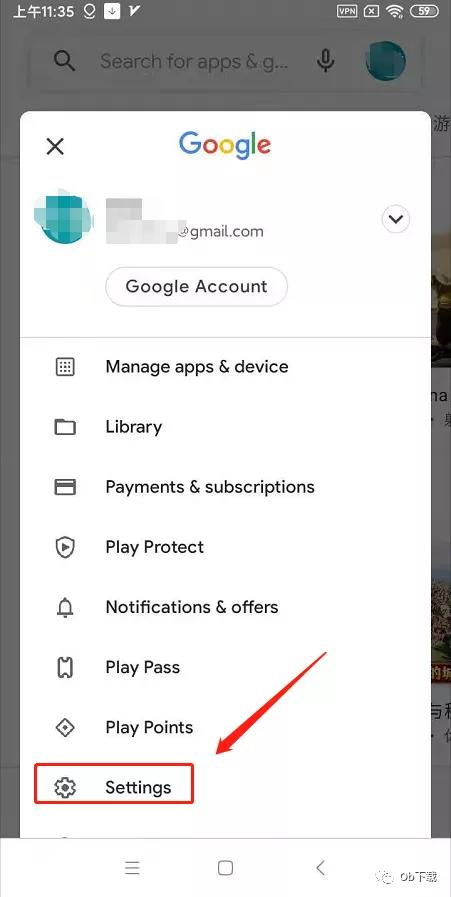
打开WhatsApp应用,点击右上角的三个点图标,选择“设置”,然后进入“聊天”选项,再点击“聊天备份”。在这里,你可以选择备份到Google Drive或iCloud,根据你的手机系统选择相应的云服务进行备份。
2. 选择备份频率
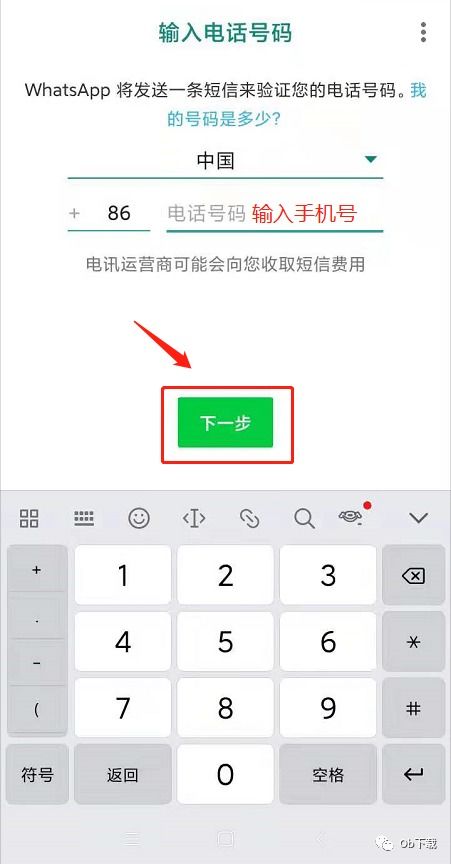
在备份设置中,你可以选择备份的频率,比如每日、每周或每月。这样,即使不小心丢失了数据,也能在最近的一次备份中找回。
3. 手动备份
如果你希望立即备份,可以点击“立即备份”按钮。此时,WhatsApp会将所有聊天记录和媒体文件上传到你选择的云服务中。记得在备份过程中,你的手机要连接到稳定的Wi-Fi网络,以免消耗过多的移动数据。
4. 备份到本地存储
除了云端备份,你还可以选择将聊天记录备份到本地存储。通过文件管理器找到WhatsApp文件夹,你可以手动复制该文件夹并将其保存到你的电脑或其他外部存储设备中。
5. 确认备份完成
备份完成后,你可以在WhatsApp的“聊天备份”页面查看上次备份的时间,以确认你的数据已成功备份。
二、换手机,轻松迁移
备份完成后,就可以开始在新手机上迁移数据了。
1. 安装WhatsApp
在新手机上下载并安装WhatsApp应用。
2. 验证手机号码
使用与旧手机相同的手机号码进行验证。
3. 恢复聊天记录
在设置过程中,WhatsApp会提示你恢复聊天记录和媒体文件。点击“恢复”,然后按照提示完成操作。
4. 恢复联系人
如果你在备份时选择了备份联系人,那么在新手机上恢复聊天记录的同时,联系人也会自动恢复。
三、注意事项
1. 确保备份完整
在迁移数据之前,一定要确保备份完整,以免丢失重要信息。
2. 注意数据安全
在备份和迁移过程中,要注意保护你的数据安全,避免泄露隐私。
3. 更换手机后,及时更新应用
更换手机后,要及时更新WhatsApp应用,以确保使用最新版本的功能。
4. 注意备份频率
为了防止数据丢失,建议定期备份聊天记录和媒体文件。
四、
换手机后,通过备份和迁移,可以轻松地将WhatsApp上的聊天记录和联系人转移到新手机。只要按照以上步骤操作,就能实现无缝衔接,继续和朋友们保持联系!
换手机,也能如此轻松愉快!希望这篇文章能帮到你,如果你还有其他问题,欢迎在评论区留言哦!
